このチュートリアルでは、ショッピングカートのデザインを最適化し、Shopifyショップにソーシャルメディアアカウントを統合する方法について学びます。これらの調整はユーザーエクスペリエンスを向上させ、製品のリーチを拡大するのに役立ちます。購入者が製品を共有しやすくすることで、ショップへのトラフィックを増やし、最終的に売り上げを増やすことができます。
重要なポイント
- ショッピングカートスタイルの調整 (ポップアップ、ページ内表示、またはスライドイン)。
- ソーシャルメディアアカウントへのリンク設定で可視性向上。
- ショッピングカート内の商品提案の有効化。
- 個別のデザインにアクセント色の選択。
ステップバイステップガイド
まず、Shopifyアカウントにログインする必要があります。ダッシュボードにアクセスしたら、ショッピングカートデザインのカスタマイズを開始するためにテーマ設定に移動します。
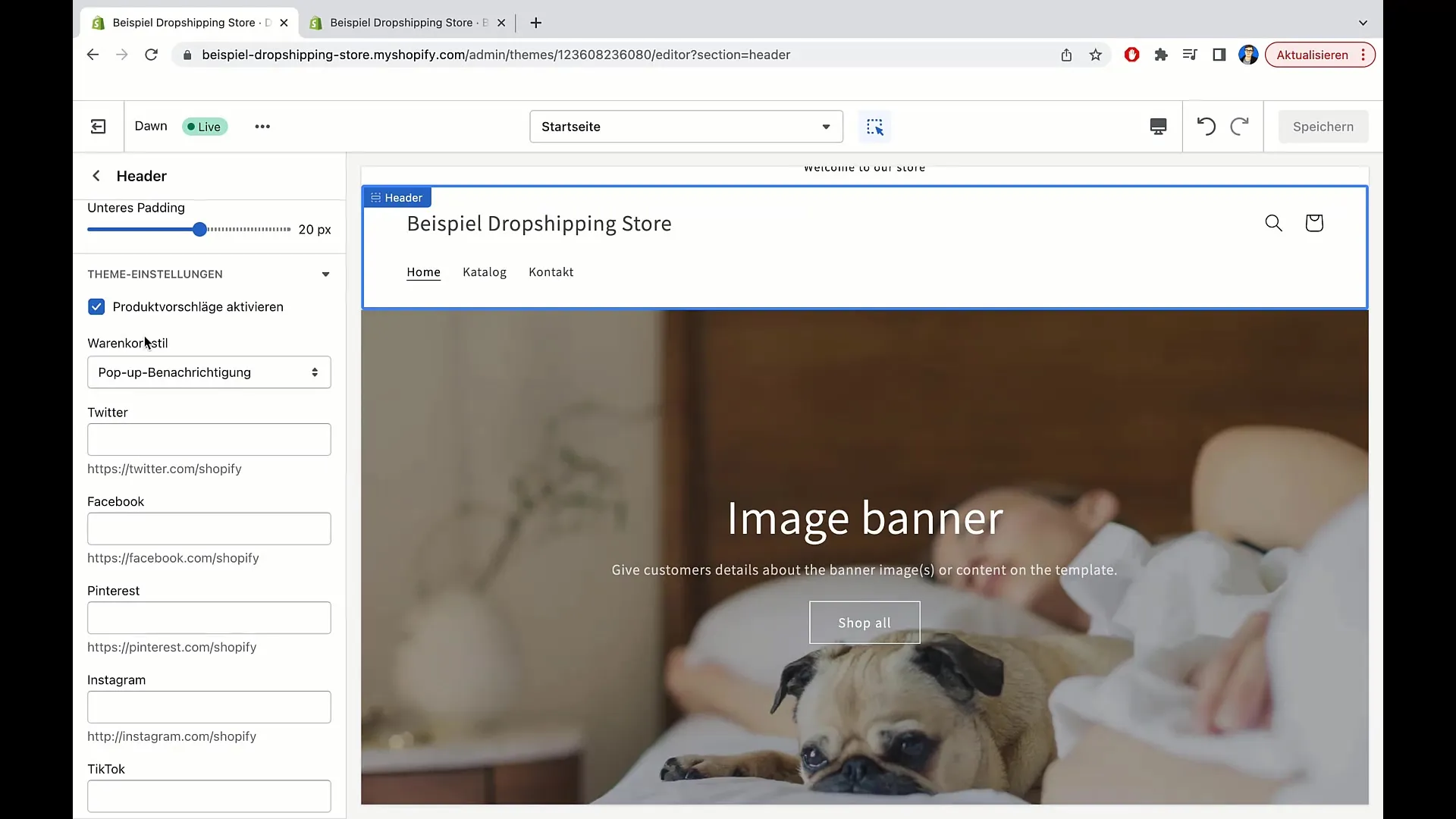
左側のメニューをスクロールして、テーマ設定のオプションを見つけてください。ここで基本設定を行うことができます。
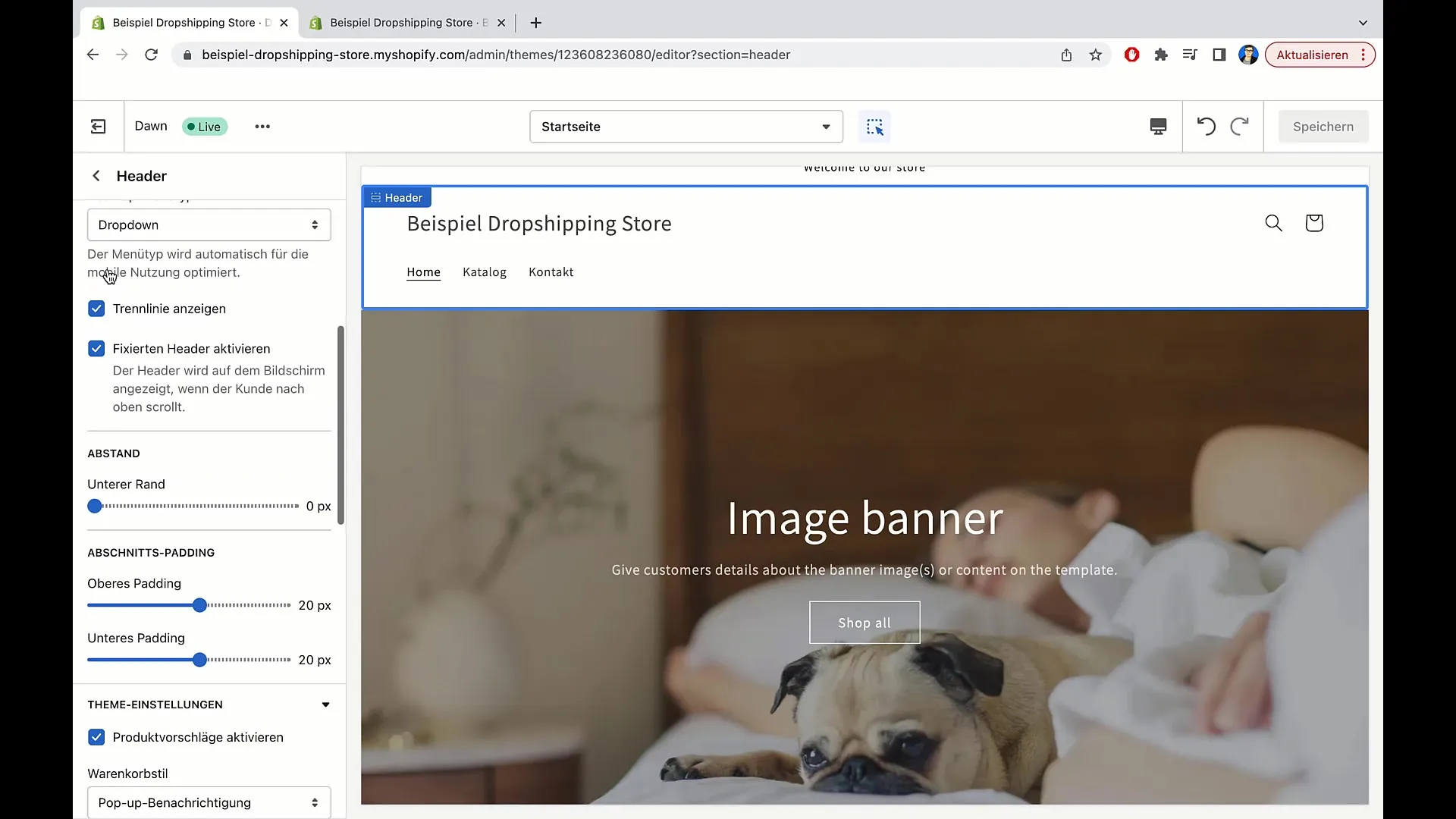
テーマ設定では、ソーシャルアカウントをリンクすることができます。この機能は、訪問者がさまざまなプラットフォームで製品を共有できるようにするために重要です。
訪問者に製品やページを共有するよう促すには、商品提案を有効にしてください。類似商品を提供することで購買意欲を高め、お客様により多くのメリットを享受させるのに役立ちます。
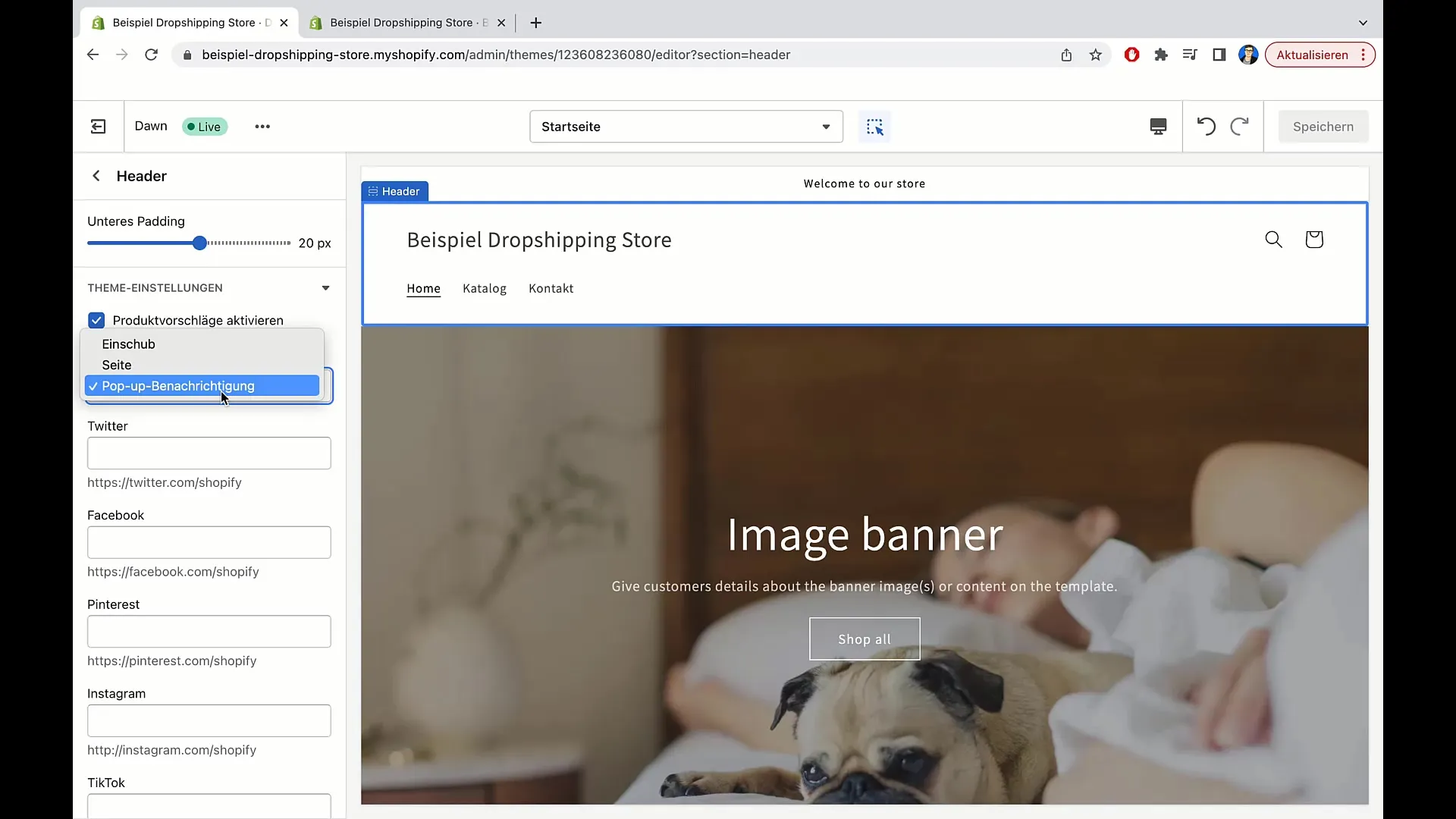
お客様が製品を表示またはショッピングカートに追加するたびに、ソーシャルメディアアカウントで直接共有するオプションがあります。Instagram、Facebook、Twitter、TikTokなど、ソーシャルメディアプロフィールへのリンクを追加できます。
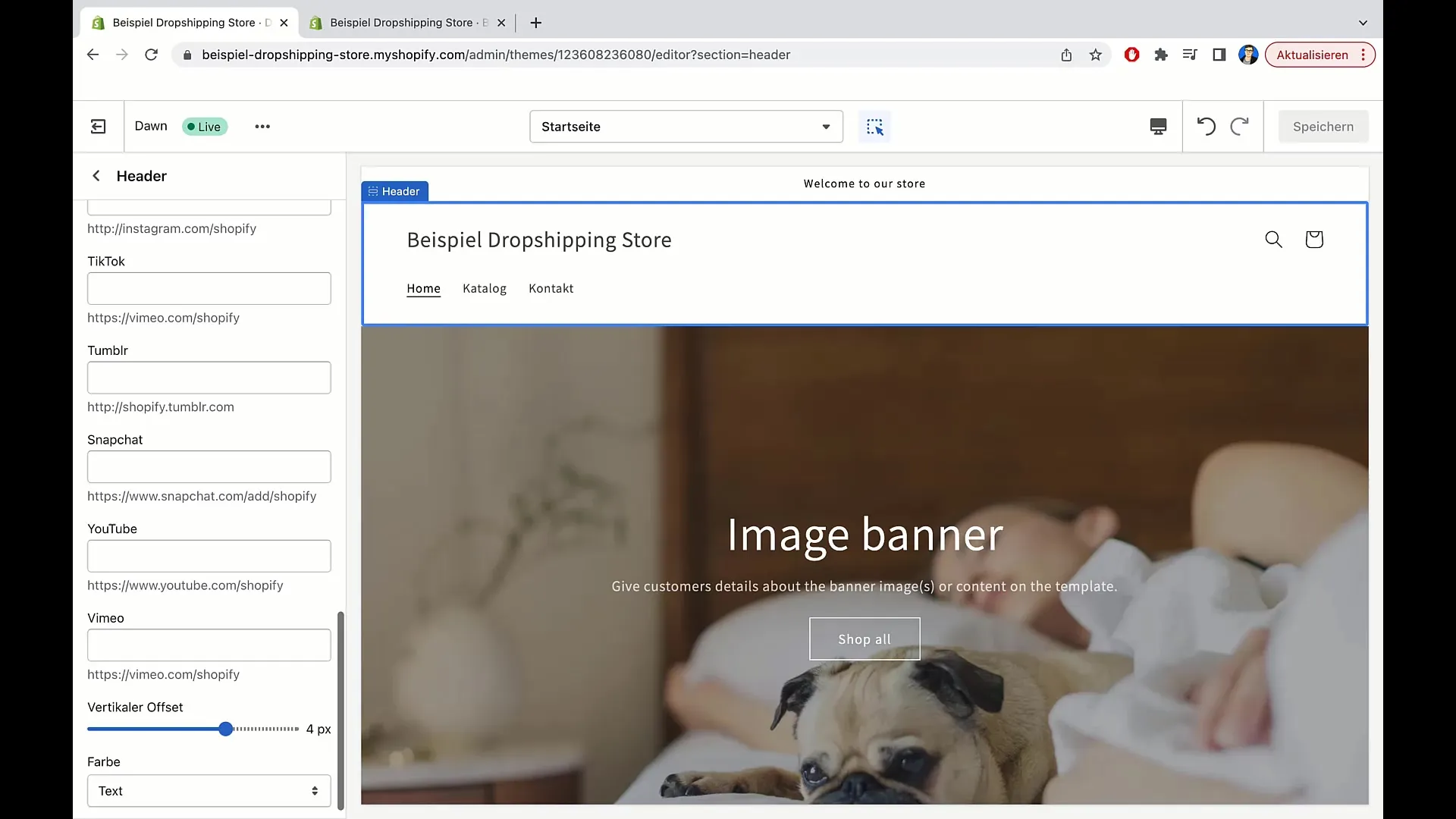
各ソーシャルメディアアカウントへのリンクを追加するだけです。たとえば、facebook.com/yourbrandのようなソーシャルメディアアカウントへのリンクを追加できます。ブランドの可視性を高めるため、他のプラットフォームへのリンクも追加できます。
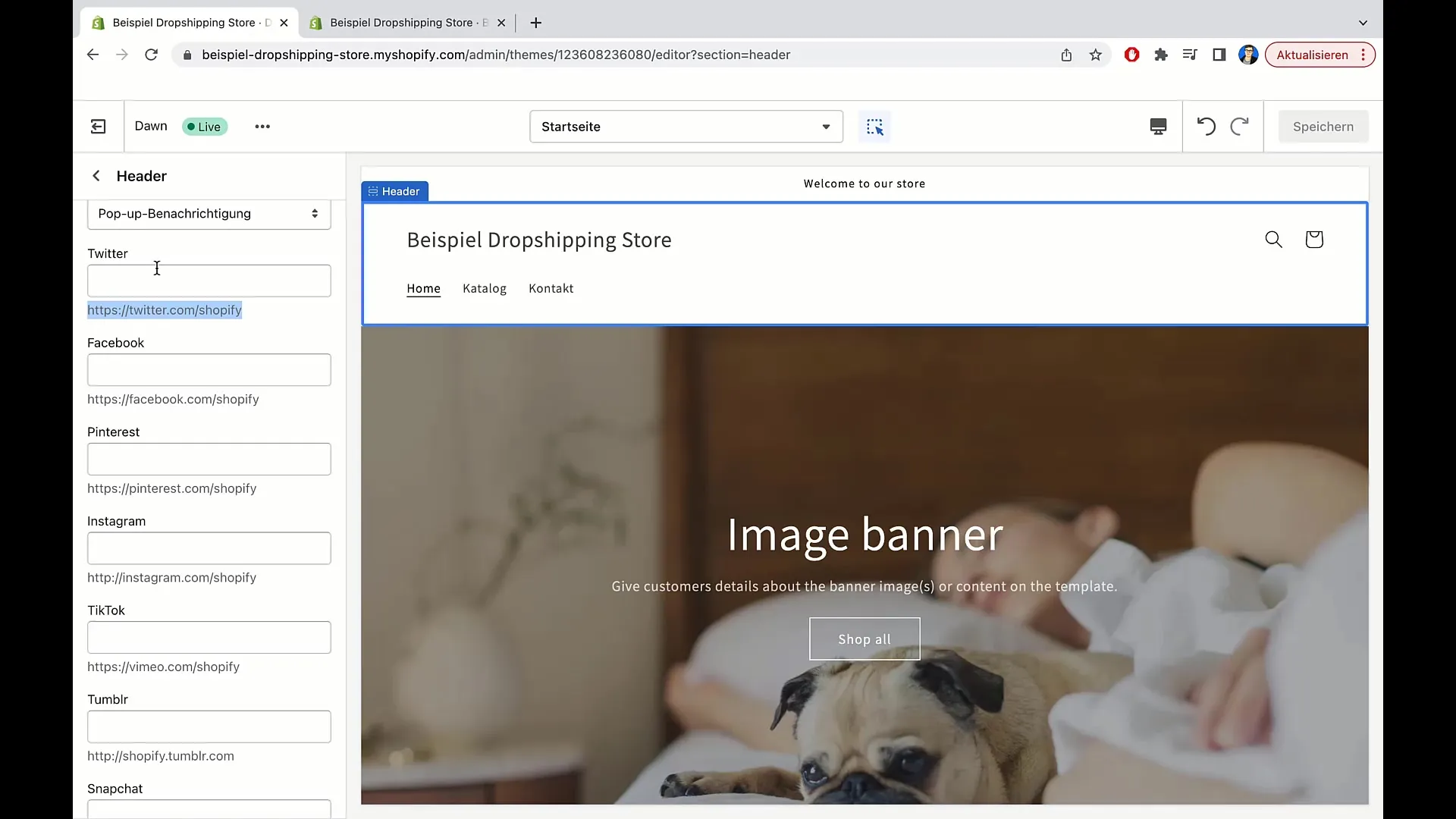
ソーシャルアカウントをリンクしたら、ショッピングカートスタイルを確認してください。ポップアップ、ページ内表示、またはスライドインの選択肢があります。それぞれのスタイルには特長があります。
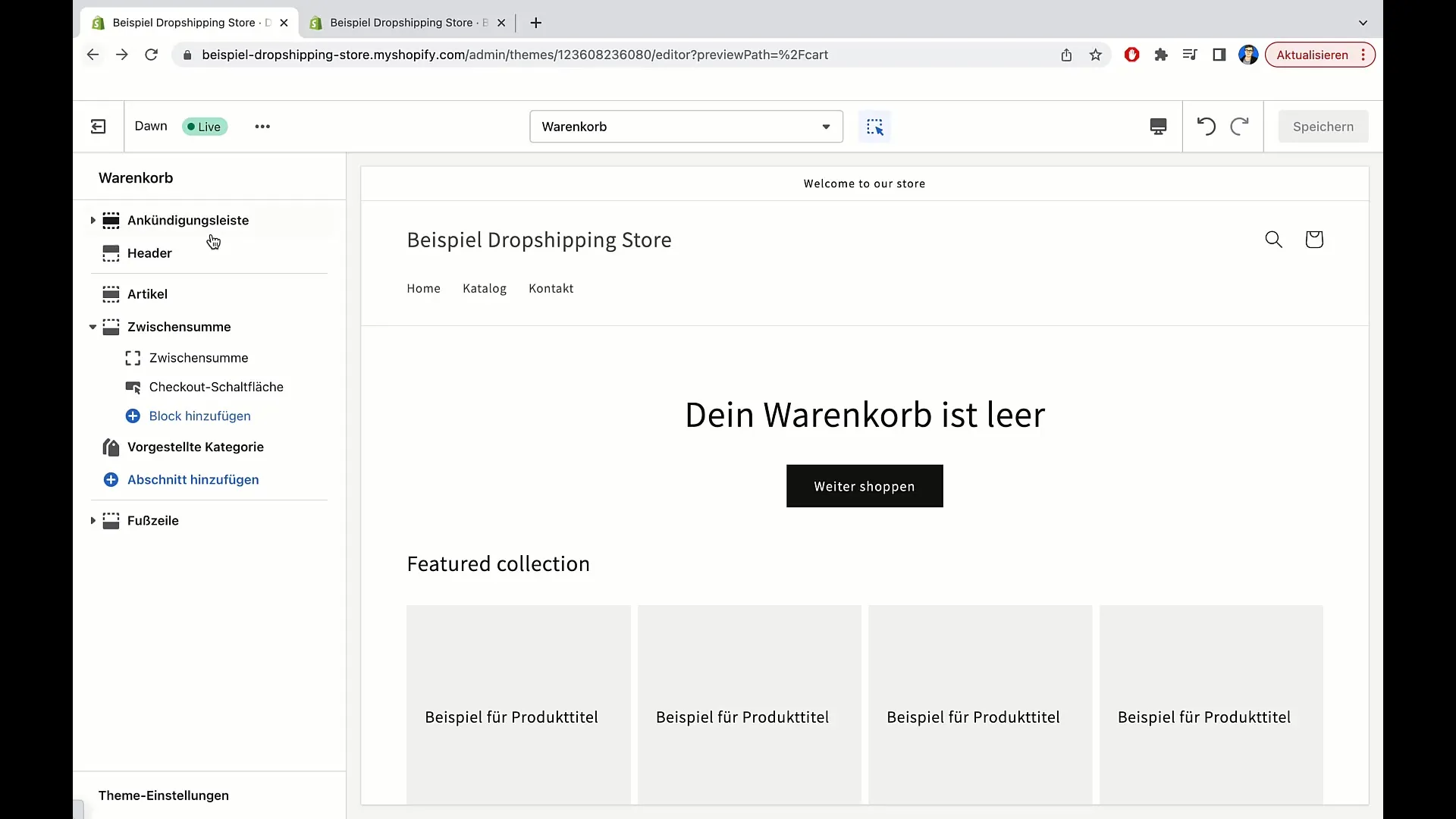
カートのポップアップは、カートを直接表示します。一方、ページ内表示は別のページにリダイレクトされます。スライドインは、サイトから滑り込む領域を開きます。
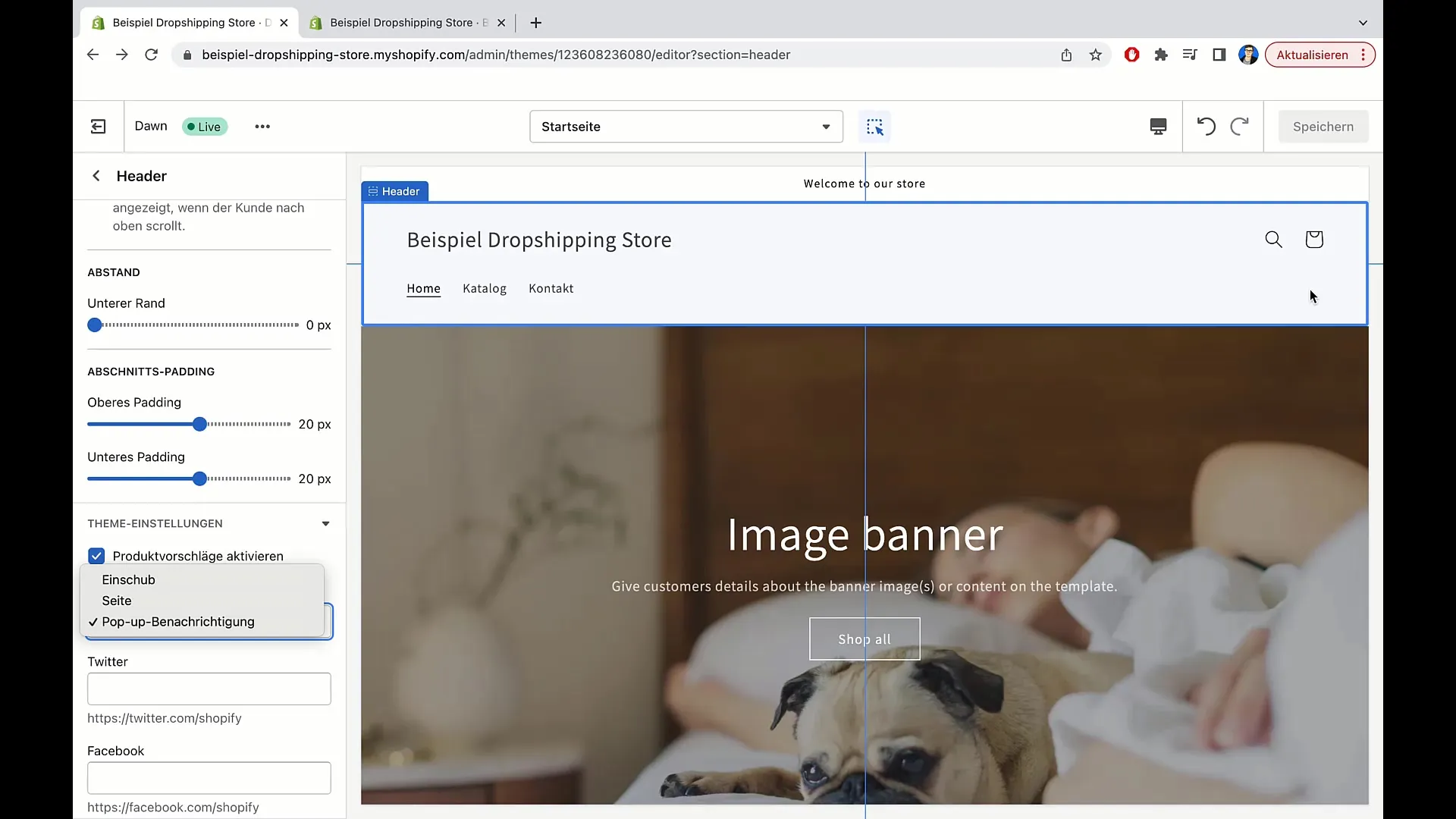
ショップに最適なスタイルを考え、お客様にとって使いやすいナビゲーションを構築してください。
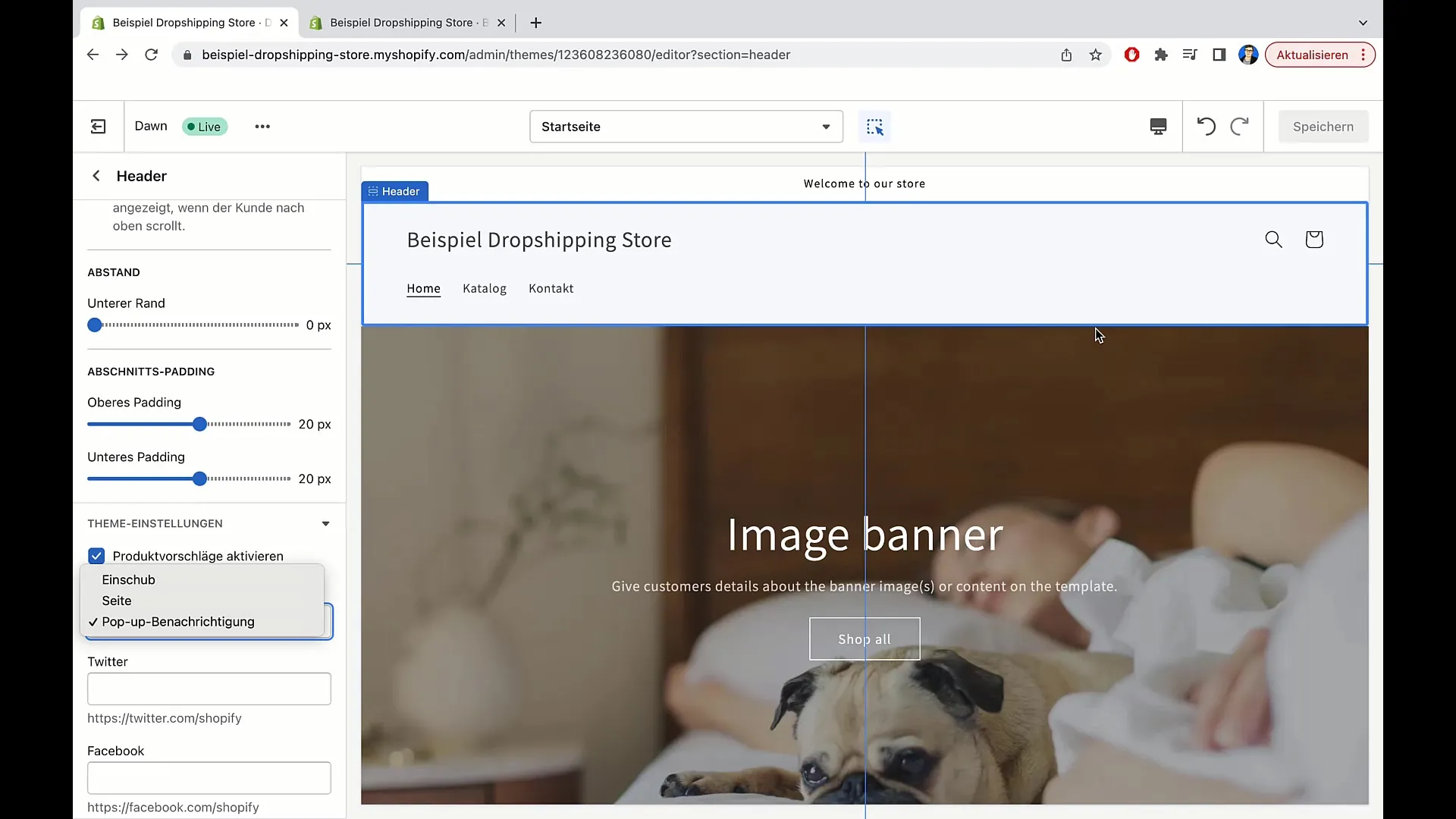
さらに、ショッピングカートの色を調整することができます。さまざまなアクセント色を選択できます。ブランドアイデンティティに最適なアクセント色を選択できます。
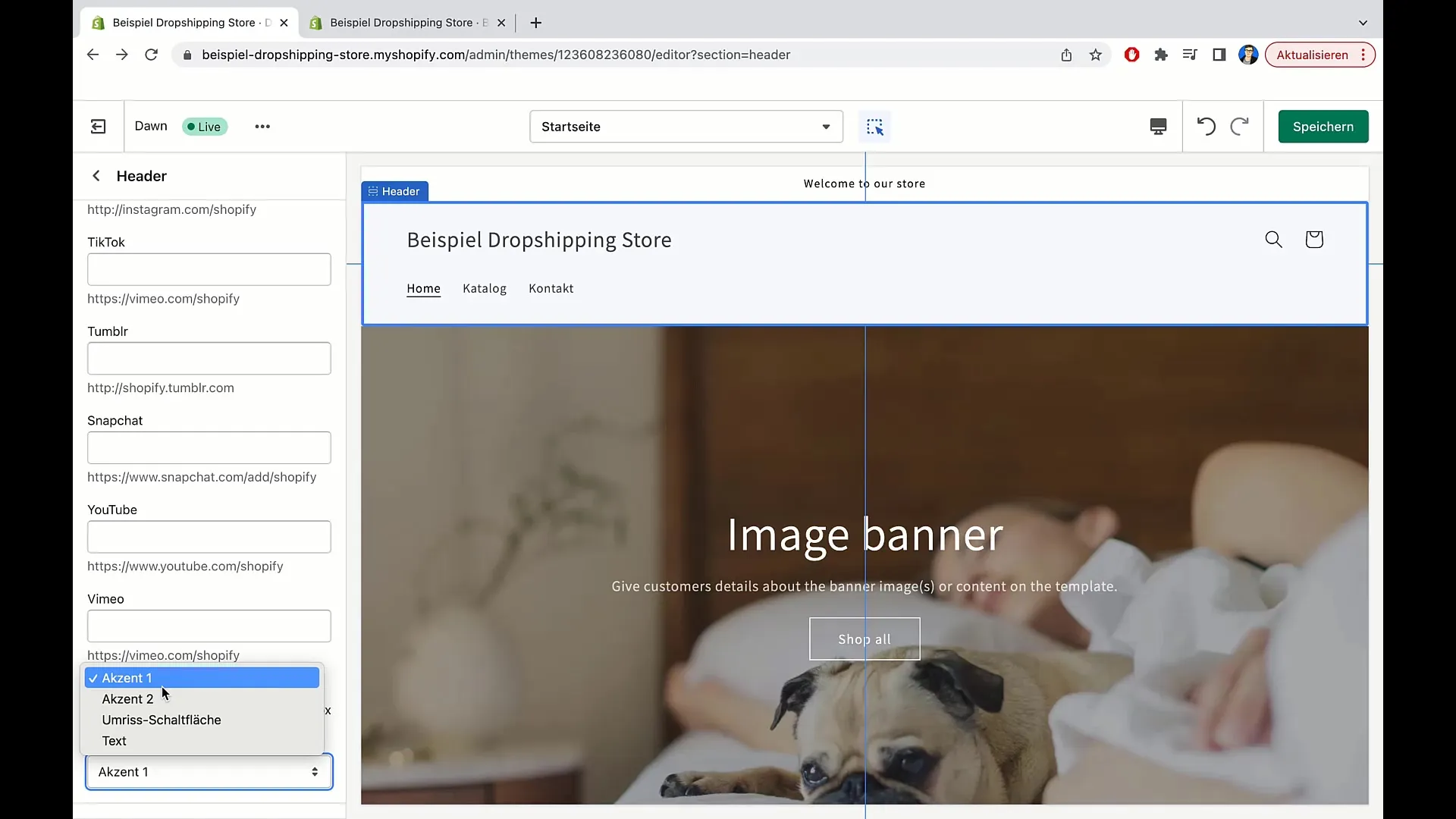
すべての設定を行った後は、すべてをもう一度確認してください。ショップ内の斬新で魅力的なデザインは潜在的な購買者を引きつけ、特別なショッピング体験を提供します。
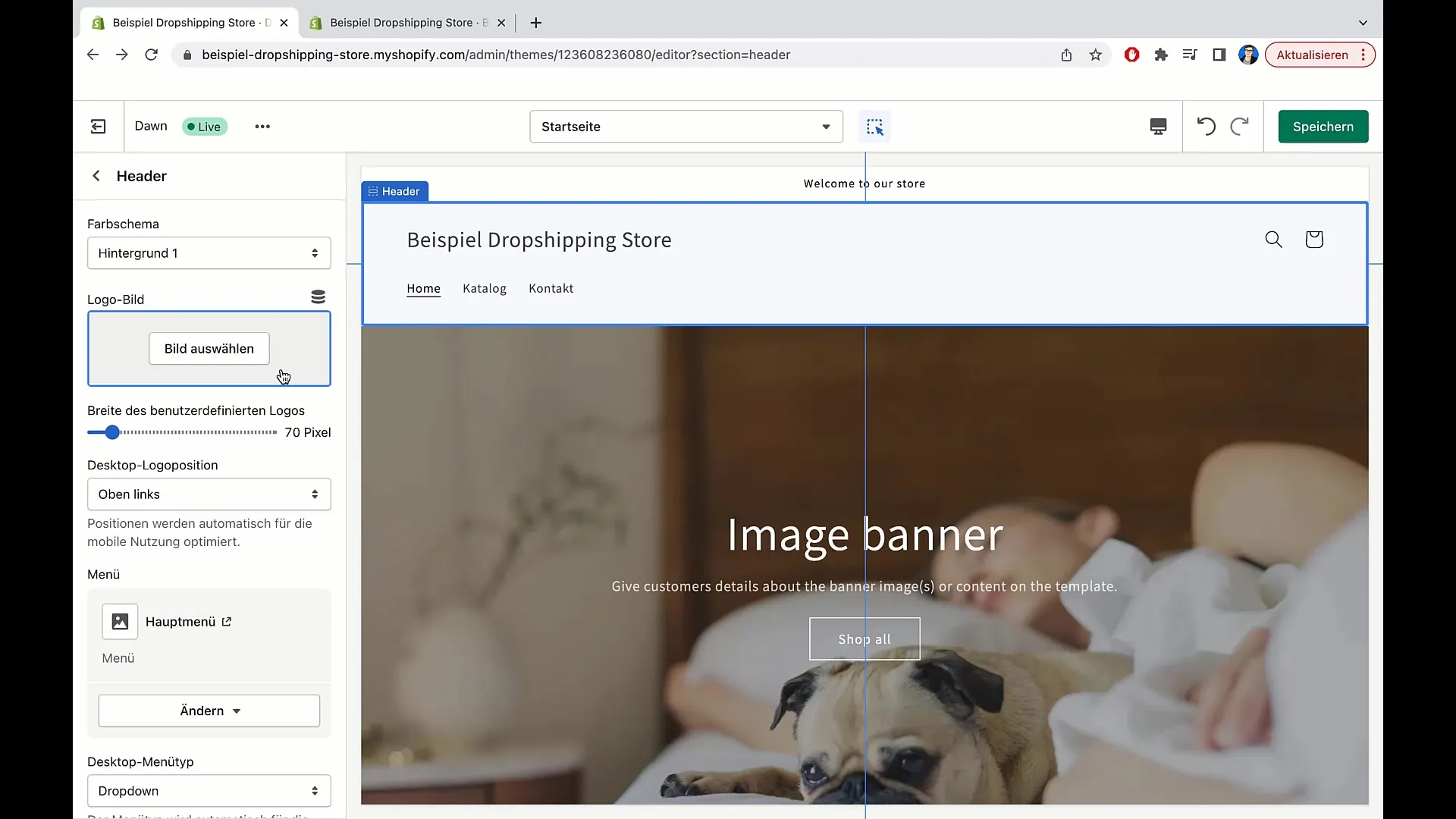
これで、Shopifyでのショッピングカートのデザインを最適化し、ソーシャルアカウントを統合するステップバイステップガイドが終わりました。これらの調整を独自で行えることを願っています!
サマリー
このチュートリアルでは、Shopifyショップでのショッピングカートのデザインをカスタマイズし、ソーシャルメディアアカウントを統合する方法を学びました。これらのステップは売り上げを増やすだけでなく、ソーシャルネットワークを通じたリーチの拡大にも役立ちます。


